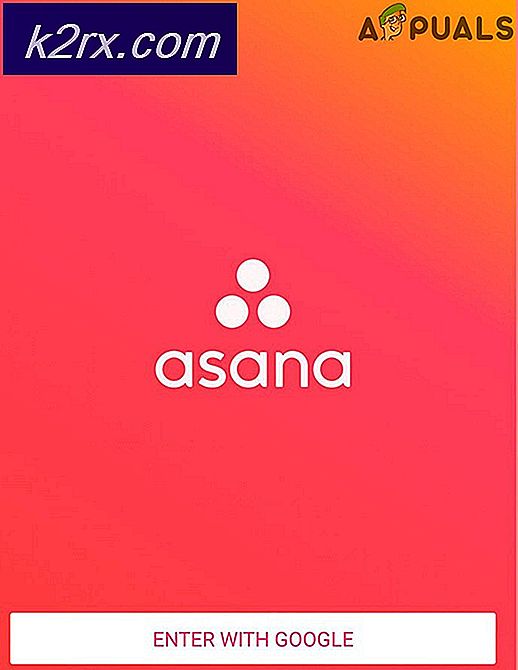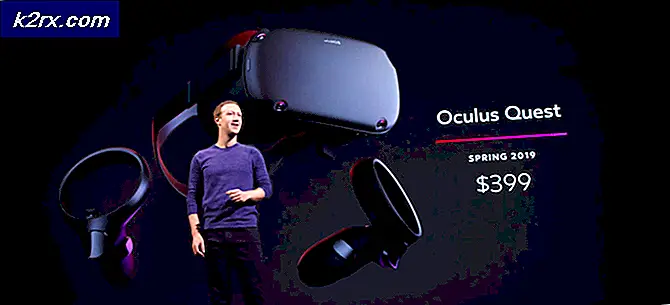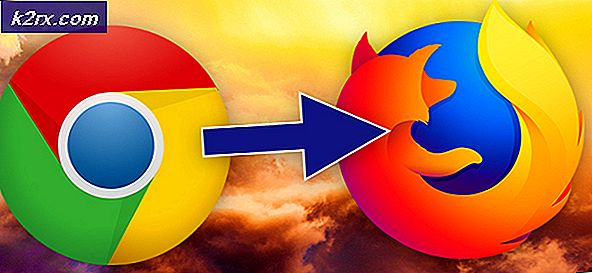Hur man inverterar färger på iPhone
Invert Color-funktionen i iPhone är att göra den digitala skärmen bekväm att titta på och underlätta ögonbelastningen. I ett mörkt rum eller en biograf kan den ljusa skärmen vara en smärtsam upplevelse, men invertera färger kan ge bättre kontrast för dem som behöver det. Så enkelt som funktionen är, de flesta användare är inte medvetna om var det här alternativet finns på iPhone och hur man slår på det. I den här artikeln visar vi hur du inverterar färger på iPhone-enheter.
Du kan aktivera alternativet Invertera färger på din iPhone genom två metoder.
Metod 1: Så här aktiverar du invertera färger på iPhone
Som standard är funktionen för invertera färger inaktiverad i iOS. Du kan aktivera det genom att navigera till telefonens inställningar och kontrollera tillgänglighetsalternativen. Denna metod är för att aktivera invertera färger och behålla den tills du stänger av den igen i inställningarna.
- Gå till din inställningar på din iPhone och tryck på Allmän alternativ i listan.
- Välj Tillgänglighet alternativ och tryck på Visa boende alternativ.
- Knacka på Invertera färger alternativ och du hittar två invertera alternativ där. Knacka på Smart invertera eller Klassisk invertera för att aktivera färginvertering.
Notera: Smart invertera kommer att vända på färgerna på skärmen, förutom bilder, media och vissa appar som använder skärmar i mörk färg. Klassisk invertera kommer att vända färgen på skärmen och alla bilder, media och applikationer med skärmar i mörk färg - Slutligen hittar dina telefonfärger inverterade.
Metod 2: Hur man lägger till invertera färger i tillgänglighetsgenvägen
Precis som ovanstående metod gör detta samma jobb. Ibland vill dock en användare snabbt aktivera alternativet Invertera färger och inaktivera det igen genom en genväg. Alternativet Tillgänglighetsgenvägar ger det här alternativet för att aktivera / inaktivera den här funktionen genom att bara trycka på telefonens knappar. Användare behöver inte gå till inställningar varje gång de behöver den här funktionen. Du kan aktivera genvägen genom att följa stegen nedan:
- Gå till inställningar på din iPhone och tryck på Allmän alternativ i listan.
- Välj Tillgänglighet alternativ, bläddra ner och välj Genväg till tillgänglighet alternativ längst ner.
- Växla PÅ de Smart invertera Tryck nu på sidoknapp 3 gånger tid på iPhone X eller senare och Hem på tidigare versioner av iPhone.
- Nu kan du använda funktionen Invertera färger via en genväg.